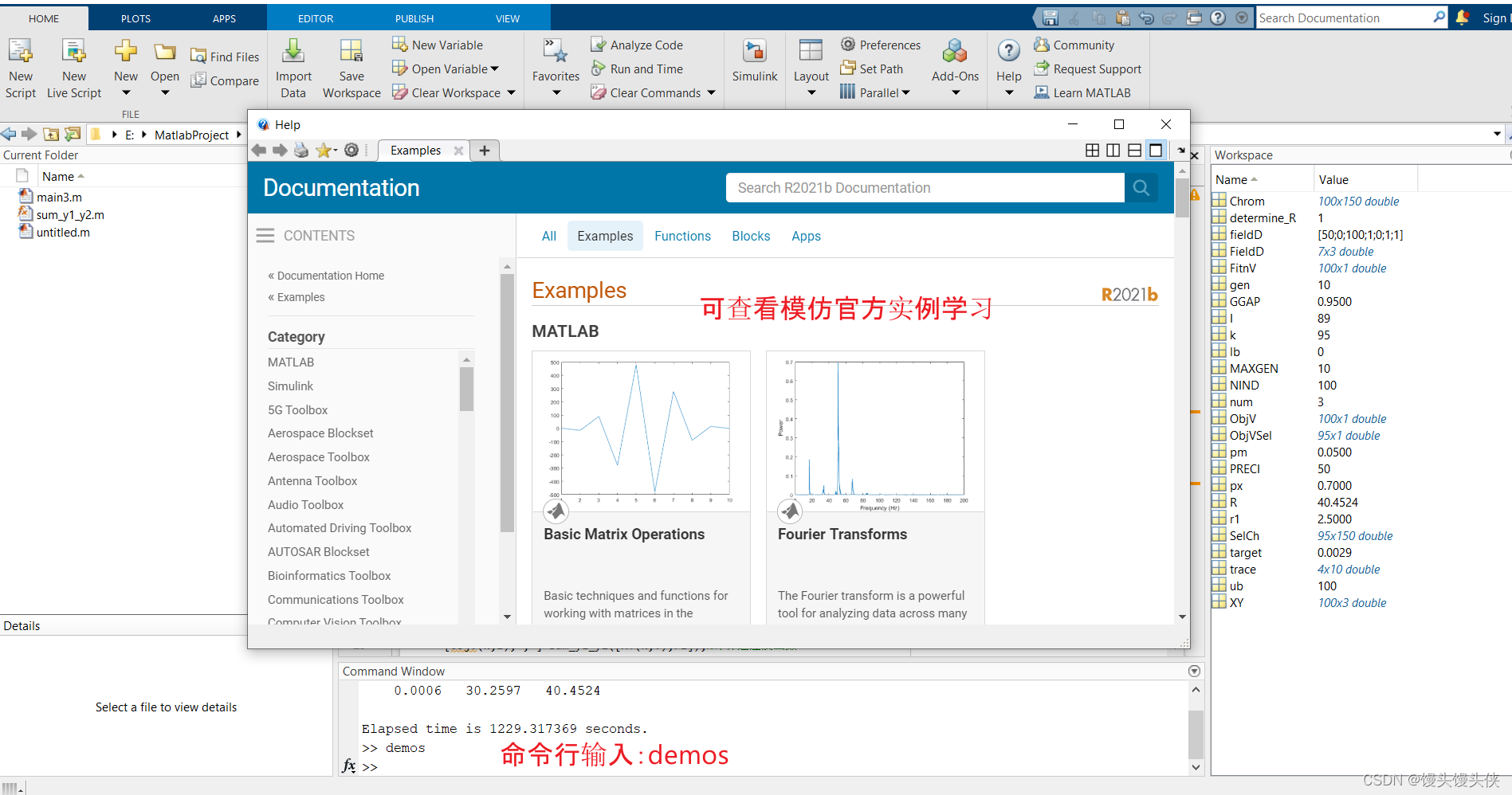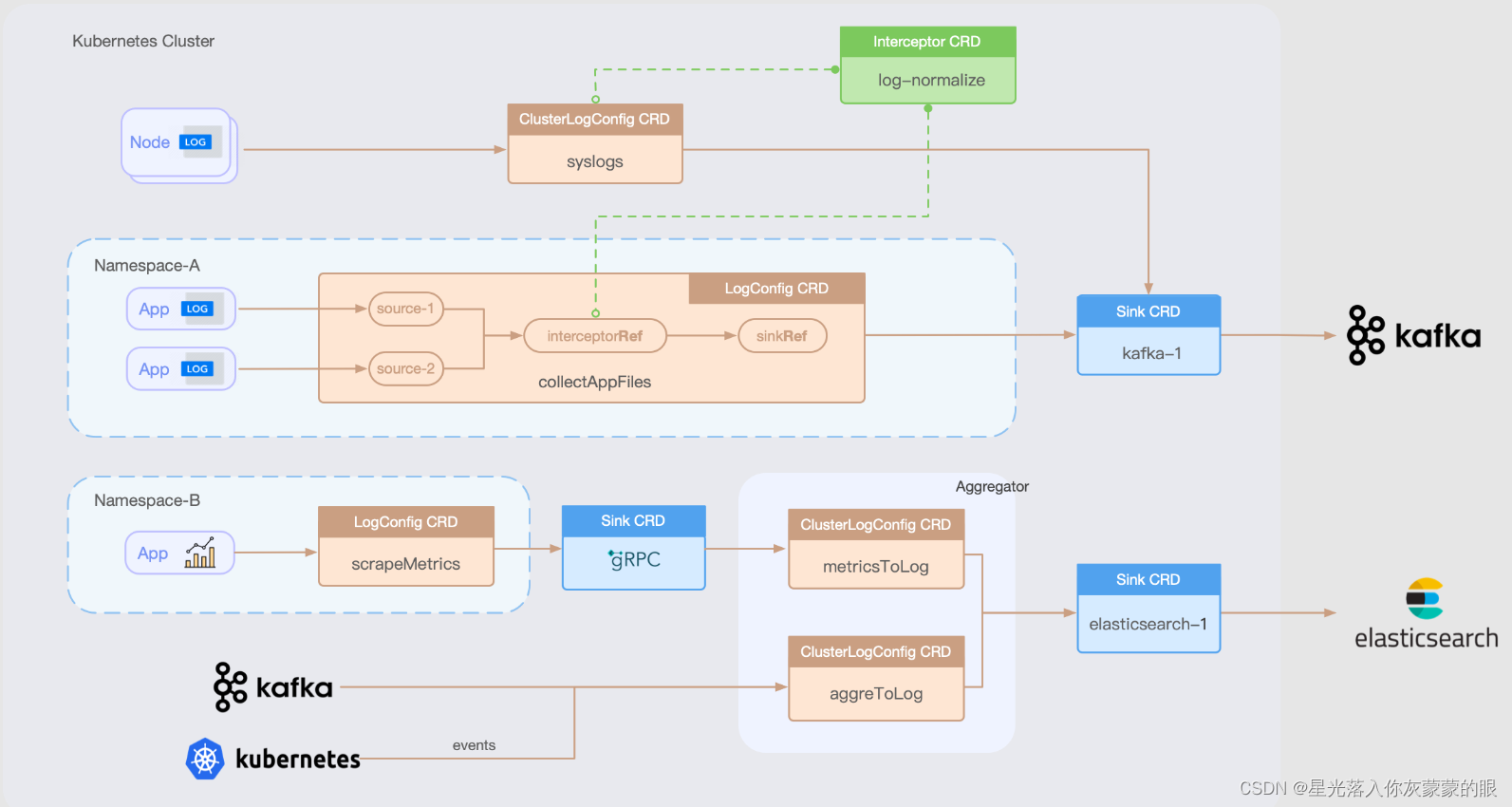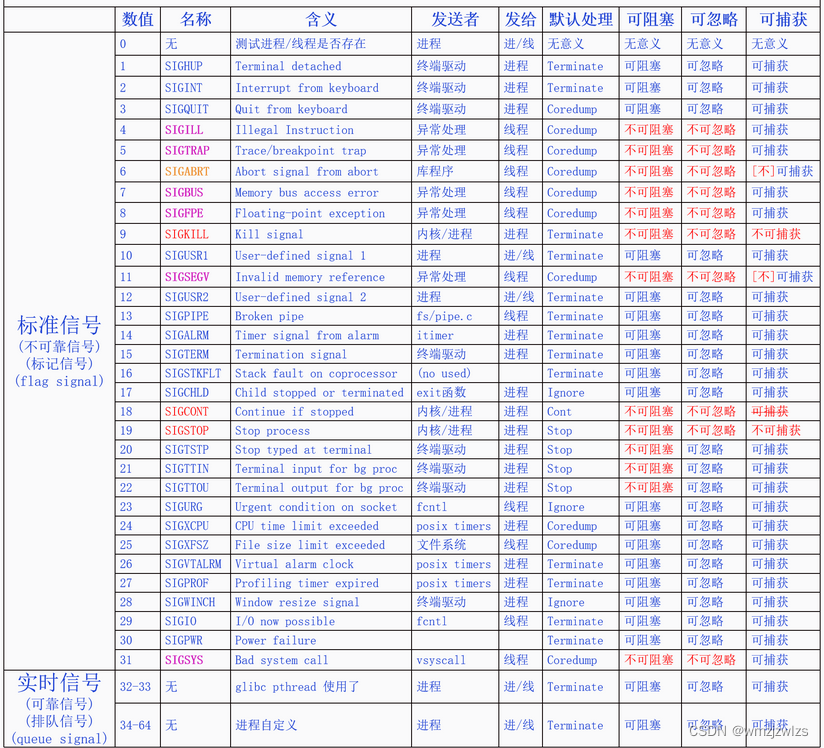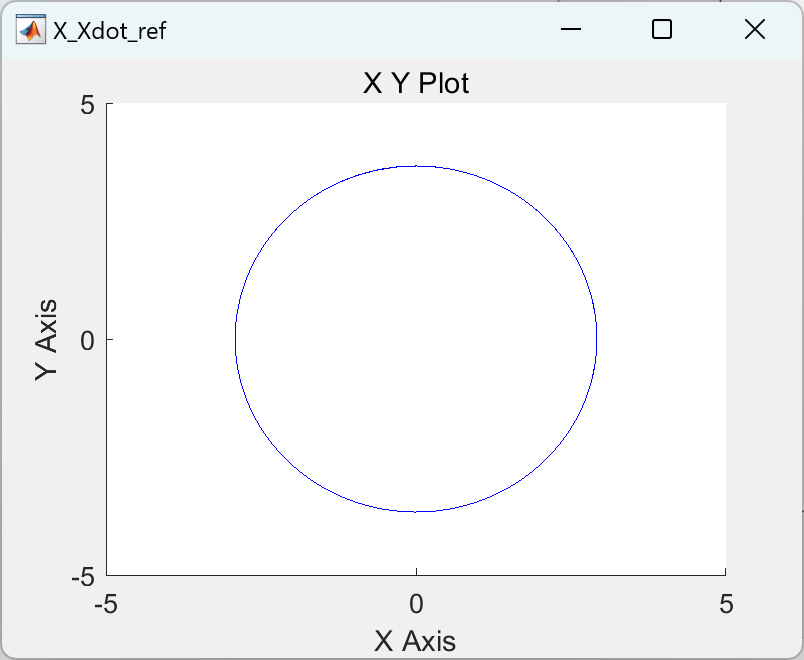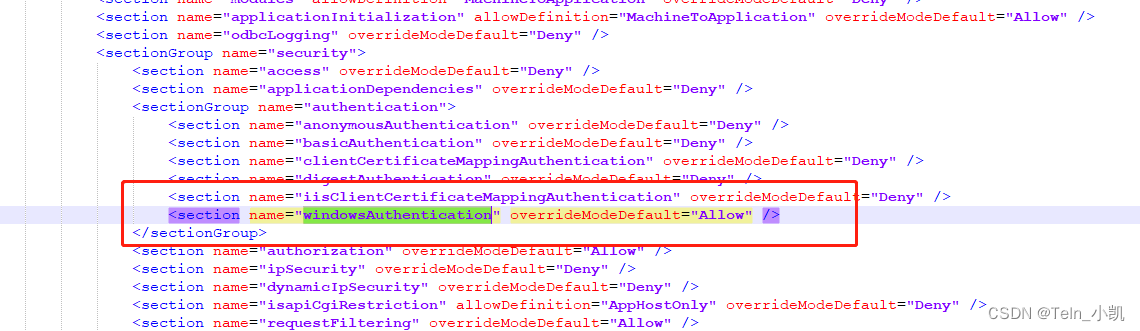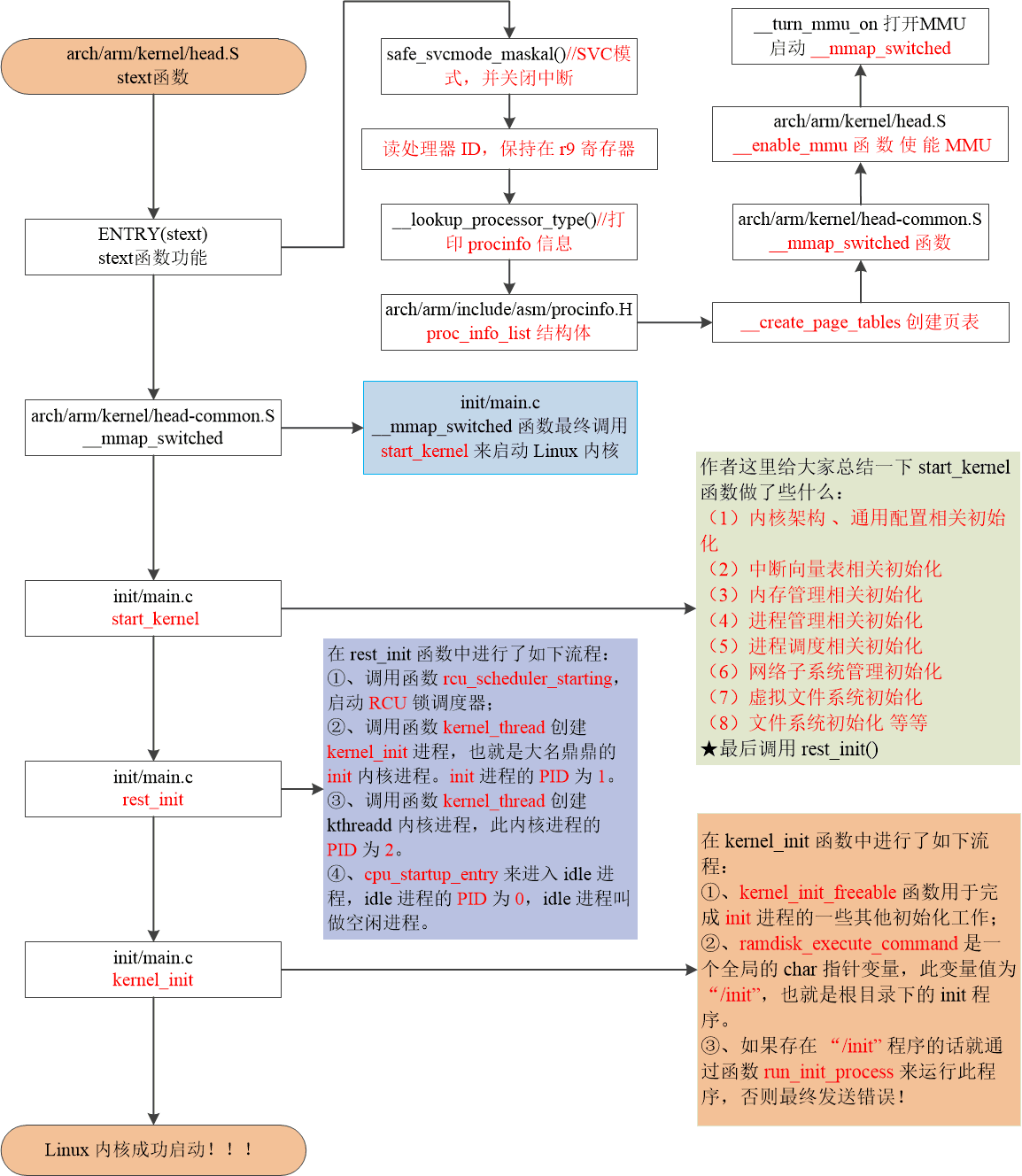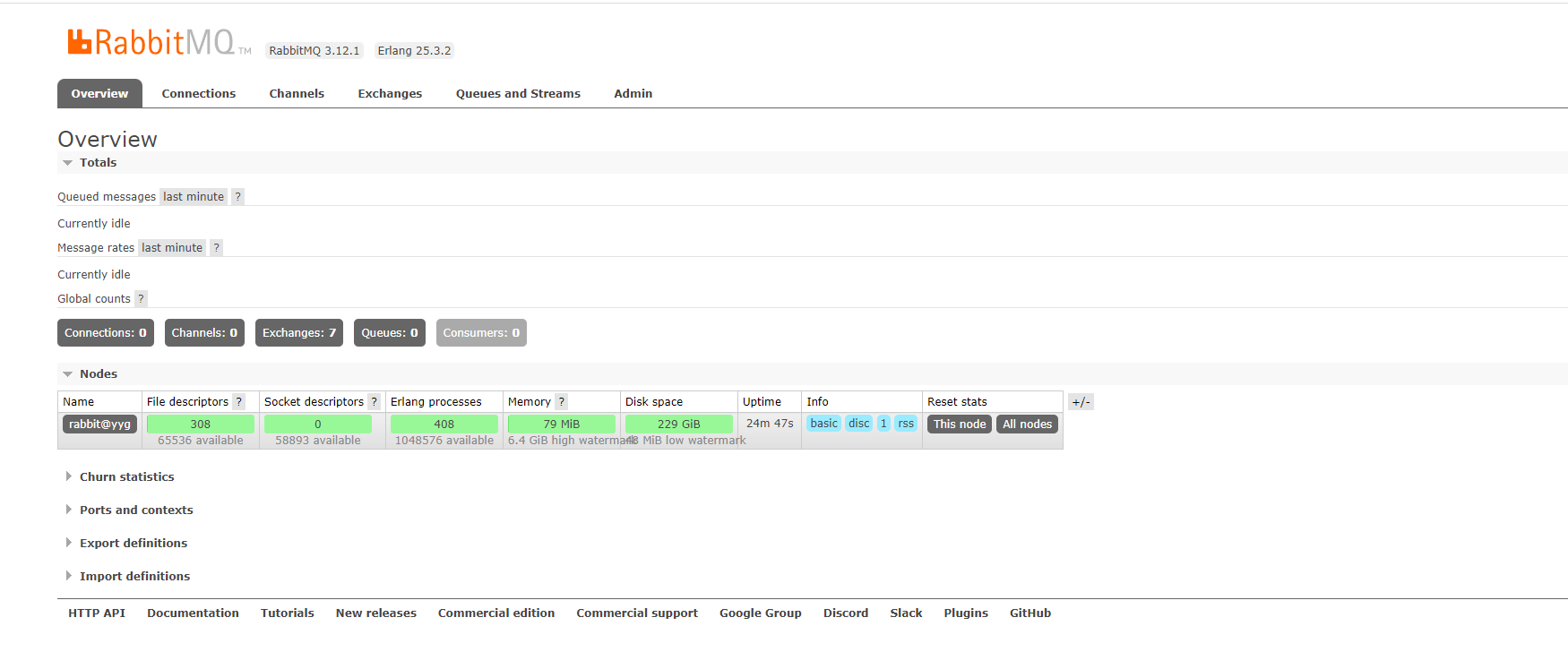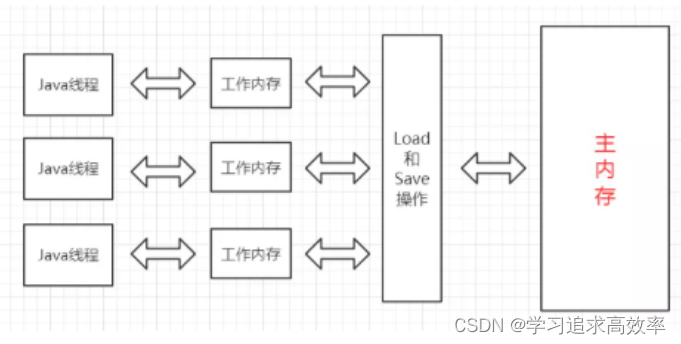🌅*🔹** φ(゜▽゜*)♪ **🔹*🌅
欢迎来到馒头侠的博客,该类目主要讲数学建模的知识,大家一起学习,联系最后的横幅!喜欢的朋友可以关注下,私信下次更新不迷路!
资源链接:点击这里获取众多数模资料、论文模板latex和word、学习书籍、思路精讲
文章目录
- 💧 简介
- 🔥 MATLAB的主要特点
- 💧 软件结构
- 🔥 工具栏
- 🔥 命令行窗口
- 🔥 工作区
- 🔥 代码编写区
- 💧 通用命令
- 💧 文件管理
- 🔥 查看MATLAB的搜索路径
- 🔥 编辑MATLAB的搜索路径
- 💧 帮助系统
- 💧 官方Demos
💧 简介
广泛应用的数学软件有:Matlab、Mathematica、Maple、spss等。
MATLAB是矩阵实验室(Matrix Laboratory)的简称,是一种用于算法开发、数据可视化、数据分析和数值计算的高级技术计算语言和交互式环境。其应用范围广泛,涵盖信号和图像处理、通信、控制系统设计、测试和测量、财务建模和分析,以及计算生物学等多个领域。附加的工具箱扩展MATLAB的使用环境,用于解决特定应用领域内的问题。
Simulink是一个平台,用于对动态系统进行多域建模和模型设计。它提供了交互式图形环境和自定义模块库,还可以根据具体应用进行扩展,广泛应用于控制系统设计、信号处理、通信和图像处理等领域。
PolySpace提供代码验证功能,可以确保源代码中没有溢出、除零、数组访问越界和其他运行错误。这类产品可以证明源代码中不存在某些运行错误,使工程师能够选择并跟踪嵌入式软件质量的指标和阈值,有助于软件团队更好地定义质量目标并更快地实施。该软件已经在汽车、航空、国防以及工业自动化和机械行业中得到广泛应用。
MATLAB以其良好的开放性和可靠的运行性能,已成为国际控制领域公认的标准计算软件之一。在30多种数学类科技应用软件中,MATLAB在数值计算方面处于领先地位。
🔥 MATLAB的主要特点
- 计算功能强大:MATLAB拥有强大的计算功能,能够处理各种复杂的数值、向量和矩阵的计算任务。
- 绘图方便:MATLAB提供了简单易用的数据可视化功能,还具有编辑图形界面的能力,进一步增强了数据可视化的灵活性。
- 强大灵活的工具箱:MATLAB包含核心部分和各种可选的工具箱。核心部分内置了数百个核心函数。而工具箱分为功能性工具箱和学科性工具箱两类。功能性工具箱主要扩展了符号计算、图形建模仿真、文字处理和与硬件实时交互等功能,适用于多个学科领域。学科性工具箱则针对特定领域的专业需求进行开发,由该领域内的专家编写,可直接支持高级、精确和前沿的研究,用户无需编写基础程序。
- 完善的帮助功能:MATLAB提供了强大的帮助手册,用户可以通过内置的帮助功能获得详细的支持和指导。
除了内置的函数外,MATLAB的核心文件和工具箱文件都是可读可写的源文件,用户可以修改这些源文件,甚至创建自己的工具箱。
总的来说,MATLAB以其强大的计算功能、便捷的绘图能力、丰富的工具箱和完善的帮助功能,为科学研究和工程应用提供了全面的支持。
💧 软件结构
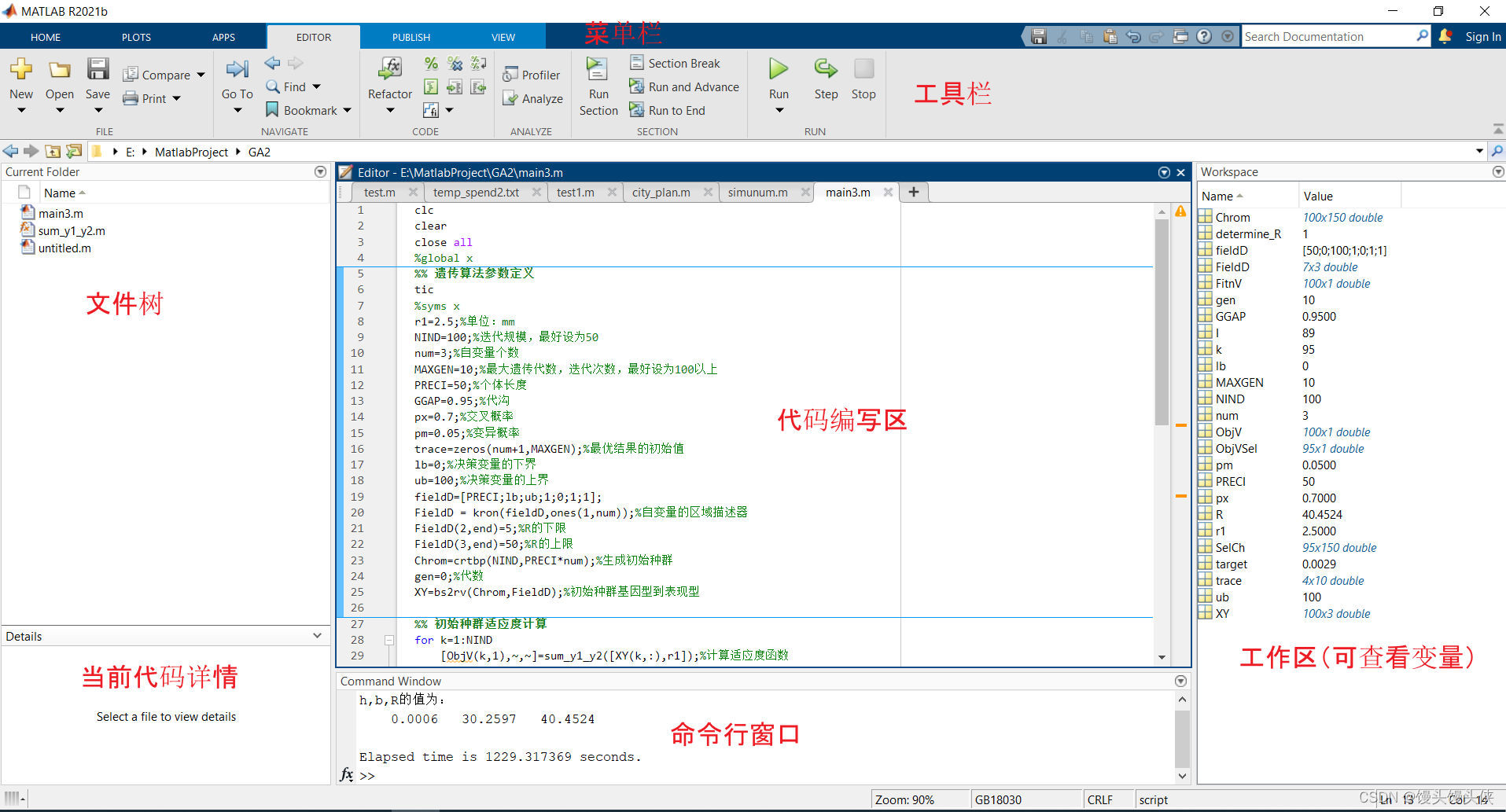
🔥 工具栏
● 新建:用于建立新的文件、图形、模型和图形用户界面。
● 新建脚本:用于建立新的脚本文件、实时脚本。
● 打开:用于打开MATLAB的文件,也可通过快捷键Ctrl+O来实现此项操作。
● 导入数据:用于从其他文件中导入数据,单击后弹出对话框,选择导入文件的路径和位置。
● 保存工作区:用于把工作区的数据存放到相应的路径文件中。
● 布局:提供工作界面上各个组件的显示选项,并提供预设的布局。
● 预设:用于设置MATLAB界面窗口的属性,默认为命令行窗口属性。
● 设置路径:设置工作路径。
● 帮助:打开帮助文件或其他帮助方式。
🔥 命令行窗口
命令行窗口是MATLAB最重要的窗口,通过该窗口可以输入各种指令、函数、表达式等,所有的命令
输入都是在命令行窗口内完成的。
🔥 工作区
工作区窗口显示当前内存中所有的MATLAB变量的变量名、数据结构、字节数及数据类型等信息,不同的变量类型分别对应不同的变量名图标。可以通过命令行窗口操作,也可以直接界面操作。
● 新建变量:向工作区中添加新的变量。
● 导入数据:向工作区中导入数据文件。
● 保存工作区:保存工作区中的变量。
● 清空工作区:删除工作区中的变量。
🔥 代码编写区
这部分就是主要用来编写代码的啦,写好注释,规范代码。
💧 通用命令
通用命令是MATLAB中经常使用的一组命令,这些命令可以用来管理目录、函数、变量、工作
区、文件数据等,需要用户熟练掌握和理解它们才能更方便地使用matlab。
绍。
| 命令 | 说明 |
|---|---|
| cd | 更改当前文件夹 |
| dir | 显示当前文件夹或选定文件夹的所有文件 |
| diary | 日志文件命令 |
| load | 加载选定文件的数据 |
| save | 保持选定的数据到指定文件 |
| clc | 清除工作窗显示的所有内容 |
| clear | 清除内存变量 |
| clf | 清除图形窗口 |
| type | 显示选定文件的内容 |
| echo | 工作窗信息显示开关 |
| disp | 显示变量内容 |
| hold | 图形窗口保持开关 |
| path | 显示搜索目录 |
| quit、exit | 退出matlab软件 |
💧 文件管理
🔥 查看MATLAB的搜索路径
- 工作窗直接输入
path命令 - 界面操作
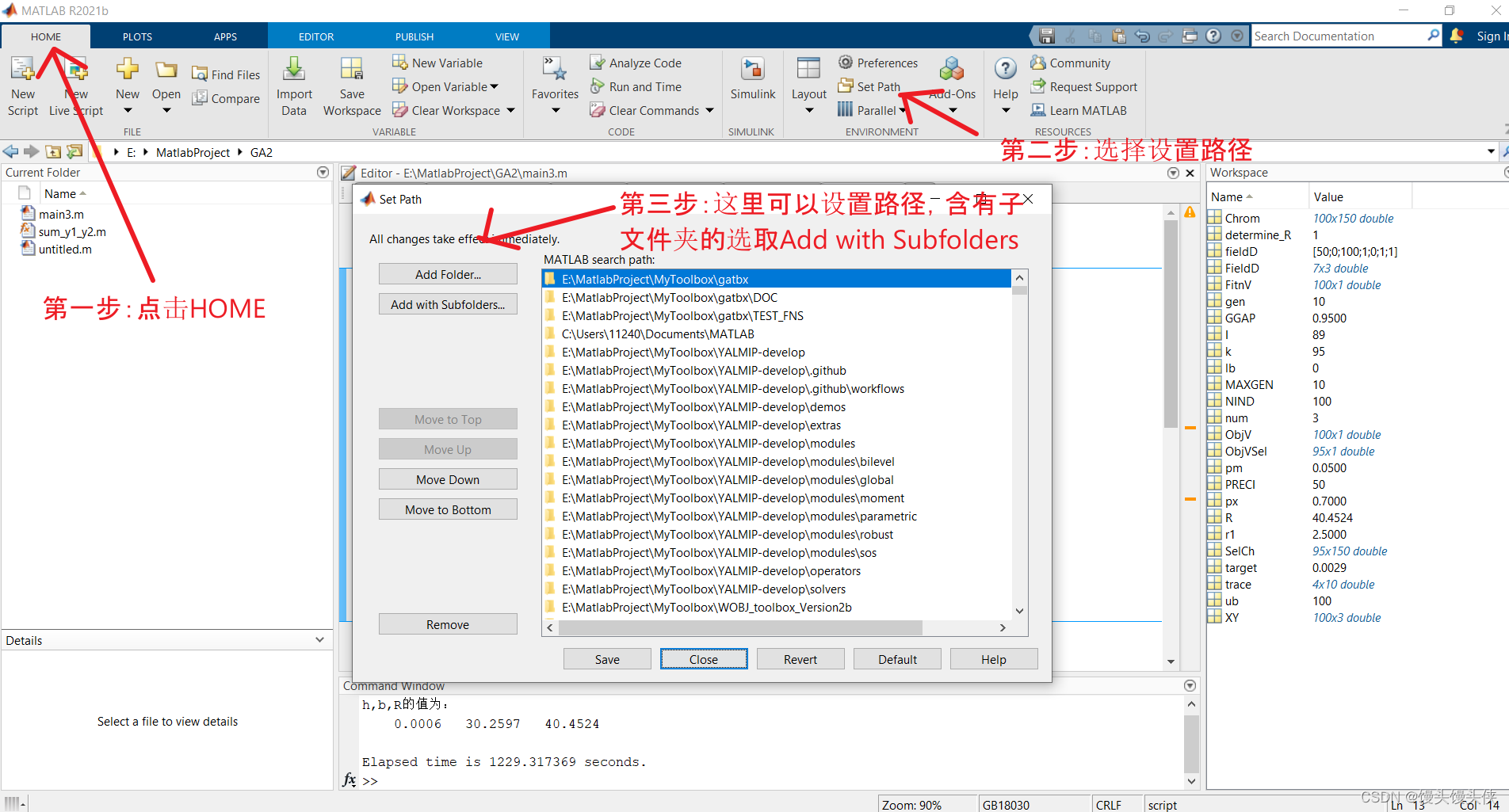
🔥 编辑MATLAB的搜索路径
- 工作窗直接输入
edit path 或者 pathtool命令 - 输入
path(path,'path')命令 addpath 'path' -begin添加到路径开始处 和addpath 'path' -end添加到路径末尾处
💧 帮助系统
MATLAB中的各个函数,不管是内建函数、M文件函数,还是MEX文件函数等,一般都有M文件的使
用帮助和函数功能说明,各个工具箱在通常情况下也具有一个与工具箱名称相同的M文件来说明工具箱的构成内容。
在MATLAB命令行窗口中,可以使用help、lookfor、which、doc、get、type等命令获取这些纯文本的帮助信息,如:
help func(函数名称)
lockfor keyword(关键字)
which keyword(关键字)
💧 官方Demos
在命令行窗口输入
demos